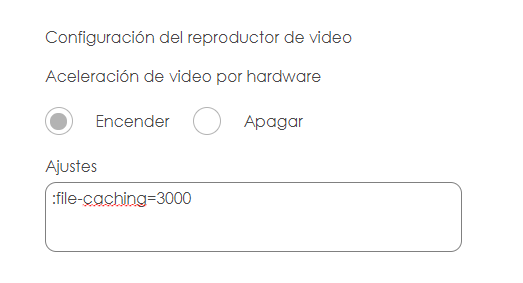Linux/es: различия между версиями
Материал из SmartPlayer
Admin (обсуждение | вклад) (Новая страница: «== Requisitos recomendados== *SO: Linux 18.04 *Procesador: Intel Nuc i3 y superior <br> *RAM: 4 GB. <br> *Tarjeta gráfica: externa. <br> *Espacio en el disco: 1...») |
Admin (обсуждение | вклад) Нет описания правки |
||
| (не показано 5 промежуточных версий этого же участника) | |||
| Строка 14: | Строка 14: | ||
*Espacio en el disco: 100 GB. | *Espacio en el disco: 100 GB. | ||
== | == Instalación == | ||
* | *Instalar Linux ubuntu 18.04. Descargar desde la web oficial [http://releases.ubuntu.com/bionic/ubuntu-18.04.3-desktop-amd64.iso ubuntu 18.04] | ||
* | *Antes de instalar la aplicación, hay que cambiar la configuración del sistema operativo a través de la GUI. [https://drive.google.com/file/d/1LVVqamuGO3O8UH0T5CKtaxdcl-Jlkm54/view?usp=sharing Linux instrucción] | ||
* | *Instalación de cliente SmartPlayer: | ||
'''$ sudo dpkg -i SmartPlayer_1.50.0_x64.deb''' | '''$ sudo dpkg -i SmartPlayer_1.50.0_x64.deb''' | ||
* | *Iniciar la sesión de cliente SmartPlayer: | ||
'''$ /usr/bin/SmartPlayer/SmartPlayer.sh''' | '''$ /usr/bin/SmartPlayer/SmartPlayer.sh''' | ||
o es posible iniciar la aplicación a través del menú de la aplicación. | |||
== | == Inicio con un hardware débil == | ||
Cuando se trabaja en ordenadores con poco rendimiento, es posible que se produzcan congelaciones de vídeo y "lags", por lo que es necesario conseguir un mejor rendimiento: | |||
# | #Cargue el vídeo en el editor de vídeo incorporado en el área personal, cambia el bitrate del vídeo al bitrate disponible (dependiendo de la calidad requerida), procésalo y guárdalo, utiliza el vídeo procesado en la transmisión. | ||
# | #En la cuenta personal, vaya a la configuración del dispositivo y '''active''' la aceleración de hardware. Ajustes - Aceleración de hardware - prescribir parámetro :file-caching=3000- guardar. | ||
[[File: | [[File:Video_es.png|300px]] | ||
Версия от 14:39, 23 ноября 2021
Requisitos mínimos
- SO: Linux 16.04
- Procesador: Intel Celeron 1.6 GHz (J3160).
- RAM: 2 GB.
- Tarjeta gráfica: Intel HD Graphics 400 integrada.
- Espacio en el disco: 35 GB.
Requisitos recomendados
- SO: Linux 18.04
- Procesador: Intel Nuc i3 y superior
- RAM: 4 GB.
- Tarjeta gráfica: externa.
- Espacio en el disco: 100 GB.
Instalación
- Instalar Linux ubuntu 18.04. Descargar desde la web oficial ubuntu 18.04
- Antes de instalar la aplicación, hay que cambiar la configuración del sistema operativo a través de la GUI. Linux instrucción
- Instalación de cliente SmartPlayer:
$ sudo dpkg -i SmartPlayer_1.50.0_x64.deb
- Iniciar la sesión de cliente SmartPlayer:
$ /usr/bin/SmartPlayer/SmartPlayer.sh
o es posible iniciar la aplicación a través del menú de la aplicación.
Inicio con un hardware débil
Cuando se trabaja en ordenadores con poco rendimiento, es posible que se produzcan congelaciones de vídeo y "lags", por lo que es necesario conseguir un mejor rendimiento:
- Cargue el vídeo en el editor de vídeo incorporado en el área personal, cambia el bitrate del vídeo al bitrate disponible (dependiendo de la calidad requerida), procésalo y guárdalo, utiliza el vídeo procesado en la transmisión.
- En la cuenta personal, vaya a la configuración del dispositivo y active la aceleración de hardware. Ajustes - Aceleración de hardware - prescribir parámetro :file-caching=3000- guardar.